私のスマホ通信費の節約レポートを。
節約したきっかけはこうだ。
電車などでの移動中に動画を観ないし、
高いデータ通信量を払うのは
ばからしいなと思ったこと。
そして年金生活の厳しさを思うと、
1人あたり年間10万以上の通信費の
高さに改めて愕然としたからだ。
毎月1万円近い。
これは1000円の外食で10回分になる。
材料を買ってつくれば半月はもつ額だ。
若い人のように友達や恋人との
コミュニケーションを密にとる必要のない
私にはあまりにもったいない。
その分、1年に一度妻を旅行に
連れて行った方が遥かにいい。
そんなことを思ったら
いてもたってもいられなくなった。
今私は思う。
スマホに年間10万以上もかけるのは
普通のシニアサラリーマンには
あまりにもったいない。
興味を持たれた方には
是非下記をご一読いただきたい。
★何をして節約したか?
SoftbankからBiglobe Simに変更しただけ。
★何故Biglobeか?
簡単。通信設備がdocomoと共通だから。
そしてdocomoの通信設備なら
SoftbankやAuよりつながる範囲が広い。
つまりBiglobe Simも同様ということ。
しかも、元NECグループ会社。
サービスや会社としての信頼度は高い。
この信頼度は私にとって重要。
何故ならいくら安くても自分の個人情報が
いい加減に管理されていたら怖いからだ。
他のドコモ系格安SimはLineモバイル、
イオン、NURO等々10社以上あり、
Biglobeより安いところもある。
しかし、既に相当安くなっていることや
会社組織としての信頼感から
さっと見てやはりBiglobeを選んだ。
まずは私のスマホと妻のスマホの
年間費用比較表を見てほしい。
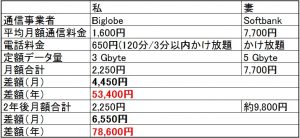
お分かりいただけただろうか?
★1年間で58,600円の差。
ソフトバンクは2年縛り後に
2000円強の割引が無くなるので、
★1年間で78,600円の差となる。
表をご覧になった方は
更に気づかれたでしょう。
私の妻は5Gbyteのところ
3GByteしか使っていない。
私にいたっては1Gがやっと。
要するに使わないデータ量に
毎月お金を払っていることになる。
非常に無駄だと思った。
だから格安Simで十分。
但しこれには条件がある。
(1) 動画はなるべく自宅のPCで見る
(2) ダウンロードは自宅の無線LANで行う
(3) 長電話をしない
しかし、これら(1)から(3)は
ちょっと気を付ければどうってことない。
私なんぞはi-phone 6S Plusですら
細かい文字を長時間見てられない。
結局、連絡さえできればいいのだし。
更に言えば、i-phoneは安くないので
安い国産スマホならもっと節約できる。
例えばBiglobeのサイトで売られている
格安Sim対応スマホで最も安い
シャープ製のスマホは毎月1380円。
よって24回分で33,120円と格安だ。
さて、以下は:
1. 私がBiglobe SimをASUSのスマホ
とセットで申し込み、
2. i-phone 6S PlusをAmazonで購入し、
3. Biglobe Simをnano Simに変更し
4. i-phone 6S Plusにさして
使えるようにしたレポート。
★何故ASUSのスマホがあるのに
わざわざi-phone 6S Plusに変えたか?
答えは簡単、
頻繁におかしくなったため。
文字入力ができない、ソフトが開いたり
閉じたりを延々繰り返す等、
信じがたい動作不良が頻繁に起こった。
ちなみに、ファクトリーリセット等、
試せることは全て試したが結果はあきらめ。
カスタマサポートは、つながらない。
後でネット検索で分かった,
多くの人が同じような目にあっている。
アクオススマホ等日本製にすべきだった。
スマホ代は24回払い。
まだたっぷり残ってるが、
月々1,150円と安い。
Simに乗り換えた差額に収まる。
安物買いの銭失いだったが、、、
以下レポートを。
(1) ソフトバンクでMNP※手続を行う
※モバイル・ナンバー・ポータビリティ
番号を変えることなく他社通信事業者に
切り替えができること。
手数料は3000円くらい。
但し、更新期間内にやること。
解約手数料を払ってでも
格安Simに切り替える場合には、
更新までの残り期間を現状のままの場合と、
切り替えた場合の費用の差額を計算
するなどしてよく検討した方がいい。
特に今持っているスマホが
格安Simに対応していない場合は
新たなスマホも買わなければならなく
なるのでよく検討した方がいい。
(2) MNP予約番号を貰ったら
Biglobeにネット上で申し込みを行う。
私はエントリーコース1600円を選択。
ちなみに電話のオプションはつけなかった。
緊急連絡程度しか使わないし。
かけたとしても30秒で20円。
(3) その後ASUSとMicro Simが届き、
セットして無事に開通。
(4) その後、不具合がひどすぎるので
Amazonでi-phone 6S Plusを購入。
docomoの白ROM※というもの。
※docomoの通信範囲内で対応Simが
使えるスマホであるという意味。
中古や一度でも人手に渡った
新古品は勧めない。
なぜなら、通信事業者から
ネットワーク制限を受けている
ものが存在するから。
このようなスマホのことを
赤ROMと言うらしい。
元の所有者が通信事業者に
支払いをしなかったり、
紛失届を出したりした場合に
このような制限がかけられる。
ネット販売者が保証したとしても
制限がかけられていた場合、
交換等の手続きやらが面倒。
ネットで買う場合は
未使用品白ROMであることを
確認するのは必須。
そして、Docomo系のSimなら
Docomoの白ROMを選択。
ちなみに私の買ったi-phone 6S Plusは
新品、未使用、Docomo白ROMと
明記されていた。
64GByteで価格は68,800円だった。
(5) BiglobeでSimを変更
i-phone 6S Plusの対応Simは
Micro Simではなく、Nano Simなので
Biglobeのサイトで変更手続きを行った。
変更手数料は3000円。
(6) セッティング
届いたi-phone 6S Plusの箱を空けた。
完全な新品、未使用は一目瞭然だった。

スマホ本体の側面の穴に
ゼムクリップの先端を押し込むと
Simカードスロットが飛び出る。

あとでi-phoneの箱の中にあった
紙の封筒のようなものを見たら
専用のツールがあった・・・

続いて
方向を間違えないように
カードスロットに
Nano Simカードをセットし、
カチッというまで押し、
本体に装着する。

(7) アクティベーション
電源をオンにして設定を開き、
無線LANをオンにし、
自宅の無線LANに接続する。
続いてサファリを立ち上げて
Biglobe LTE等入力して検索。
BiglobeのSimアプリが出てきたら
“APN設定プロファイルのインストール”
をタップして設定ファイルをインストール。
完了するとスマホの左上に
“docomo LTE”の表示が出て
通信ができるようになる。
その後数か月経過したが、
非常に快適に使っている。
今年は浮いたお金で妻を
温泉旅館にでも連れて行こうと思う。

コメント
こんにちは、これはコメントです。
コメントの承認、編集、削除を始めるにはダッシュボードの「コメント画面」にアクセスしてください。
コメントのアバターは「Gravatar」から取得されます。